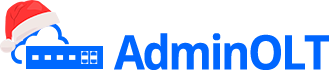Primeros Pasos
Escenario 1: Tengo una OLT funcionando con clientes y autorizo mis onus con el método Auto o Adaptive.
Si su OLT ya se encuentra funcionando siga estos pasos.
Flujo de funcionamiento OLT C-Data en modo Auto o Adaptive con AdminOLT.
1 Agregar OLT en AdminOLT. Ver manual aquí
1.1 Pegar Script de conexión(opcional) para acceso remoto. Ver manual aquí
2 Aplicar configuración inicial. Ver manual aquí
3 Importar ONU'S de la OLT. Ver manual aquí
4 Ver ONU Autorizada. Ver manual aquí
Escenario 2: Tengo una OLT funcionando con clientes y autorizo mis onus con el método Manual.
1 Agregar OLT en AdminOLT. Ver manual aquí
1.1 Pegar Script de conexión(opcional) para acceso remoto. Ver manual aquí
2 Aplicar configuración inicial. Ver manual aquí
3Autorizar ONU. Ver manual aquí
4Ver ONU Autorizada. Ver manual aquí
5Importar ONU'S de la OLT. Ver manual aquí
Escenario 3: Escenario 3: Mi OLT es nueva y quiero conectarla a AdminOLT.
Configuración en RouterBoard MikroTik para OLT TP-Link
1 Ingresar a la OLT y crear accesos. Ver manual aquí
2 Agregar OLT en AdminOLT. Ver manual aquí
3 Script de conexión para acceso remoto. Ver manual aquí
4 Aplicar configuración inicial en AdminOLT. Ver manual aquí
5 Configurar Puerto PON. Ver manual aquí
6 Crear VLAN en la OLT. Ver manual aquí
7 Asignar VLAN al puerto UPLINK. Ver manual aquí
8 Autorizar ONU. Ver manual aquí
9 Ver ONU autorizada. Ver manual aquí
10 Configurar WAN. Ver manual aquí
12 de Abril de 2024 a las 15:32 - Visitas: 11461